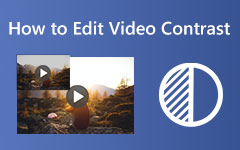Změna data souboru: Jak upravit datum souboru 3 přístupnými způsoby na Macu a Windows
Nacházíte se v situaci, kdy potřebujete změnit datum vytvoření souboru kvůli zásadní úpravě, kterou jste na souboru provedli? Tento malý problém však existuje, protože nevíte, jak to udělat na Mac a Windows. Naštěstí jsme poskytli kompletní návod na výchozí řešení pro Windows i Mac s těmi nejlepšími měnič data souboru které můžete použít na obou platformách. Počítejte proto s tím, že do konce tohoto článku budete moci změnit datum svých souborů kdykoli a kdekoli. Pokračujte tedy s obsahem níže, abyste viděli výukový program, který potřebujete.
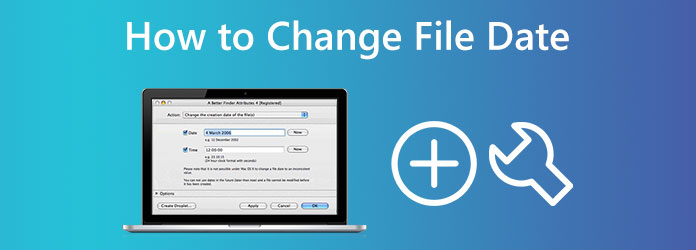
Část 1. Nejlepší řešení, jak snadno změnit datum souboru ve Windows a Mac
Než se setkáme s výchozími řešeními, jak změnit datum vytvořené v souboru na ploše a počítači Mac, začněme tím nejlepším. Tento Tipard Video Converter Ultimate je multiplatformní a multifunkční software pro úpravu videa dostupný pro Mac a Windows. Navíc tento úžasný software obsahuje výkonný Toolbox, kde je jeho File Date Changer spolu s mnoha dalšími. Jedním z atributů tohoto jediného nástroje je jeho schopnost pracovat s dávkami souborů. To znamená, že můžete nahrát libovolný počet videí, zvuků a obrázků a upravit jejich data současně. Kromě toho můžete upravit nejen datum přístupu ke každému souboru, ale také data jeho změn a vytvoření.
Další věcí, která z něj dělá nejlepší měnič data souborů, je jeho podpora více než 500 různých formátů. Kromě toho je to také software, který nevyžaduje zkušenosti s úpravou videa, protože se v něm velmi snadno orientuje. Ve skutečnosti si i začátečníci mohou být jisti, že provedou jakýkoli z nabízených postupů při úpravách, protože má jednoduché rozhraní. Určitě si zamilujete, jak snadno a rychle můžete změnit datum souboru, že po nahrání souborů, úpravě preferovaného data a stisknutí tlačítka použít můžete okamžitě získat cílový výstup! Pozoruhodné, že? A abyste si ukázali tento jedinečný trik, podívejte se níže na kroky, jak změnit datum vytvořené v souboru.
Krok 1Nechte si tento vynikající software nainstalovat do svého počítače kliknutím na Ke stažení tlačítka níže. Použijte prosím tlačítko, které odpovídá typu operačního systému počítače, který používáte.
Krok 2Jakmile je software dostupný na vašem počítači, spusťte jej. Můžete vidět jeho elegantní rozhraní a rychle pracovat s tím, co vidíte. Poté začněte kliknutím na Toolbox přejděte na dostupné nástroje a klikněte na ně Měnič data souboru nástroj.
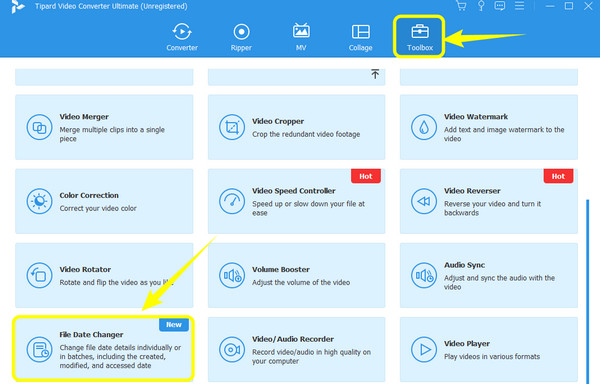
Krok 3Po kliknutí na nástroj se dostanete do dalšího okna. Zde můžete nahrát libovolný počet souborů, které potřebujete. Chcete-li tak učinit, klepněte na Plus ikona uprostřed.
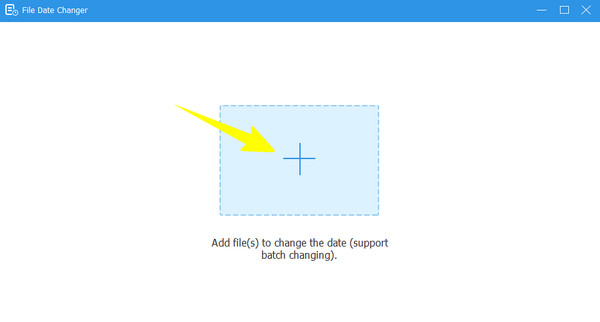
Krok 4Jakmile jsou všechny soubory načteny, můžete nyní upravit jejich data. Podle toho můžete změnit datum změny souboru, datum vytvoření a datum přístupu kliknutím na položku do Šipky se objeví indikující úpravu. Po úpravě všech dat souboru jednoduše klikněte na Podat žádost .
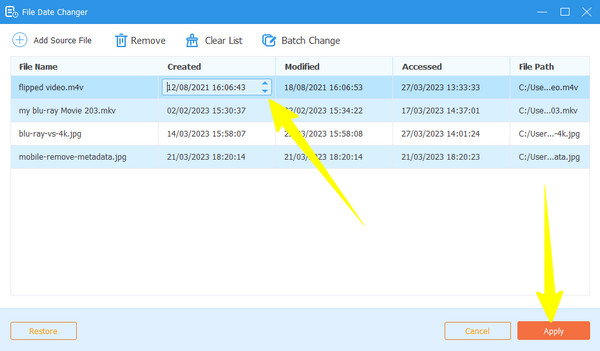
Část 2. Výchozí způsob změny data souboru v systému Windows
Existují dva způsoby, jak změnit datum souborů ve Windows, jeden je přes Průzkumník souborů a druhý je přes aplikaci Powershell. Oba způsoby však mohou změnit pouze datum souboru a převést jej na aktuální datum, když jste jej upravili. Protože v tomto příspěvku hledáme snadná řešení, důrazně doporučujeme použít Průzkumník souborů namísto Powershell, který používá proceduru založenou na příkazech. Kromě toho můžete pomocí Průzkumníka souborů aktualizovat a odstraňovat osobní údaje všech vašich souborů v počítači, jako je jméno autora, hodnocení atd. Jak však bylo uvedeno dříve, nemůžete změnit poslední data, která jste aktualizovali, změnili a uložené. Na druhou stranu, začněme tento tutoriál tím, že vás naučíme, jak změnit data souborů ve Windows 11/10 pomocí dřívějšího vestavěného způsobu.
Krok 1V počítači se systémem Windows vyhledejte soubor, který potřebujete upravit, a klikněte na něj pravým tlačítkem. Poté vyberte Nemovitosti možnost v dané nabídce.
Krok 2Poté v novém okně přejděte na Detaily panel a klikněte na Odebrat vlastnosti a osobní informace záložka ve spodní části. Poté v dalším okně s výzvou přepněte Odeberte následující vlastnosti tohoto souboru. Pamatujte, že pokud tuto možnost přepnete, všechny vlastnosti souboru budou odstraněny. Proto se můžete rozhodnout, že před odebráním nejprve vytvoříte kopii. Poté klikněte na Vybrat vše tlačítko, následované tlačítkem OK Karta.
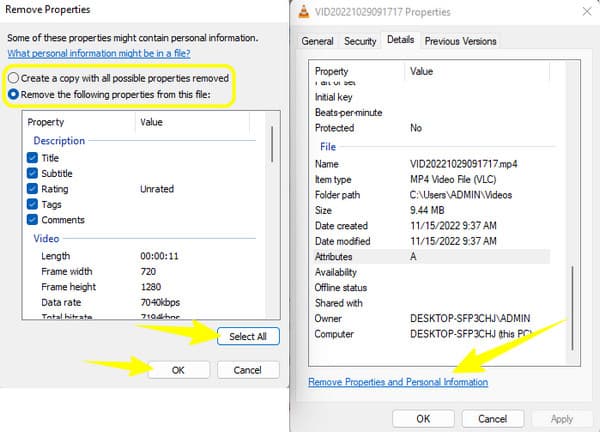
Krok 3Poté přejděte do svého úložiště, kde je umístěna kopie souboru, a zkontrolujte podrobnosti v jeho vlastnosti. Nakonec uvidíte, že datum bylo změněno na aktuální den, kdy jste jej upravili.
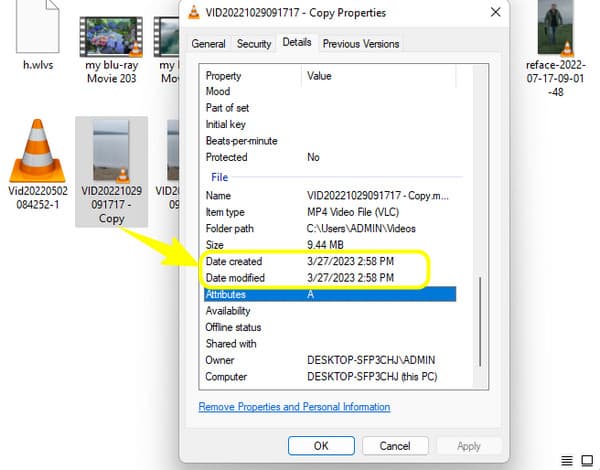
Část 3. Výchozí způsob změny data souboru na Macu
Tentokrát nám dejte vědět, jak změnit datum vytvořené v souboru na Macu pomocí Terminálu. Tato aplikace Terminal je vestavěná aplikace pro Mac, která nabízí funkce včetně změny data. Dodává se s příkazovým řádkem pro úpravu podrobností souboru a odstranění oddílů, což vám pomůže ušetřit mnoho místa na vašem zařízení. Může se vám však zdát omezený, protože jej nemůžete používat pro multitasking. Začátečníci to navíc mohou považovat za matoucí kvůli technickému postupu. Proto vás žádáme, abyste porozuměli níže uvedeným zjednodušeným krokům.
Krok 1Spusťte na Macu aplikaci Terminál pomocí Finderu.
Krok 2Po spuštění aplikace zadejte tento kód touch -t 201302161530 a změnit datum pomocí tohoto uspořádání rok-měsíc-den. Kromě toho můžete také zahrnout čas pro nové informace.
Krok 3Poté zkopírujte cestu k souboru pro úpravu a vložte ji do rozhraní. Jakmile budete hotovi, stiskněte vstoupit klíč. Tady to máš. Právě jste změnili datum vytvoření souboru pomocí Terminálu.
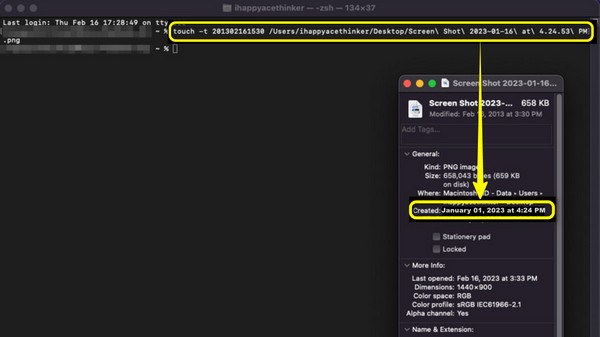
Rozšířené čtení:
Jak upravit zvuková metadata libovolných formátů na všech zařízeních
Jak upravit metadata videa: 3 nejjednodušší způsoby provedení
Část 4. Často kladené otázky o změně data souborů
Bude někdo vědět, kdy změním datum souboru?
Ne. Nikdo nebude vědět, kdy změníte datum svého souboru, protože nezůstane žádná stopa.
Mohu po změně načíst původní datum souboru?
Ne. Žádná aplikace vám neumožní získat původní datum, pokud jej neupravíte a nevrátíte k původnímu.
Mohu upravit datum vytvoření souboru změn v PDF?
Ano, pouze pokud převedete PDF do čitelného formátu souboru.
Proč investovat do čističky vzduchu?
Tady to máte, výchozí měniče data souborů Windows a Mac. Oba jsou dostatečně spolehlivé k použití. Oba však mají zjevné nevýhody, které vedou k náročnému postupu. Dobrá věc, že to tam je Tipard Video Converter Ultimate pro hladší, jednodušší a rychlejší postup při tomto úkolu.